Как удалить сохраненные логины и пароли в Chrome
В этом руководстве вы узнаете, как безопасно и эффективно удалить сохраненные логины и пароли в браузере Google Chrome. Следуйте нашим советам, чтобы защитить свои личные данные и обеспечить безопасность в интернете.
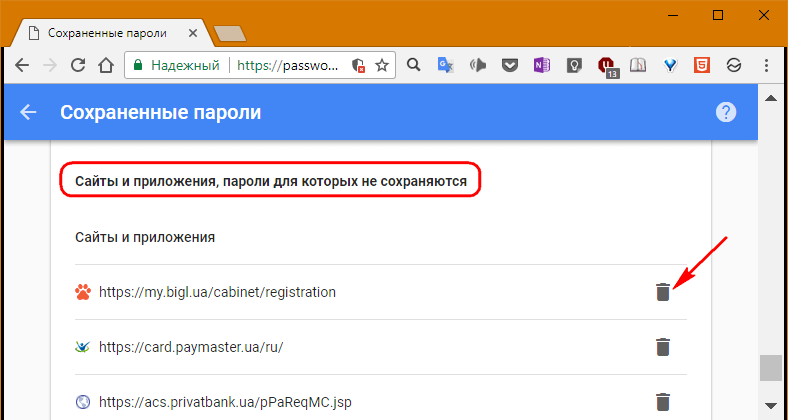

Откройте Google Chrome и нажмите на значок с тремя точками в правом верхнем углу.

Как удалить все сохранённые пароли в браузере Google Chrome
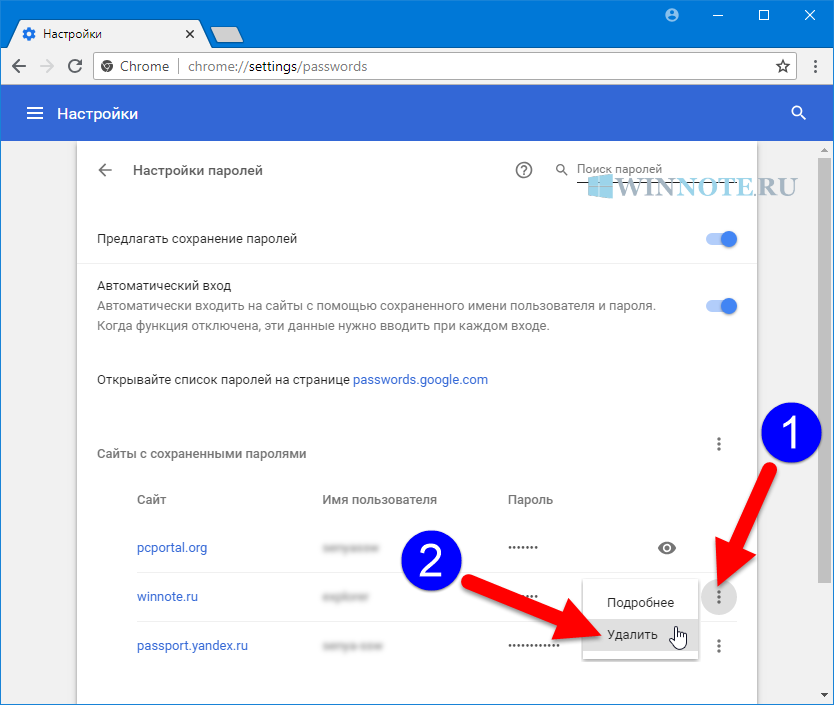
В выпадающем меню выберите Настройки.
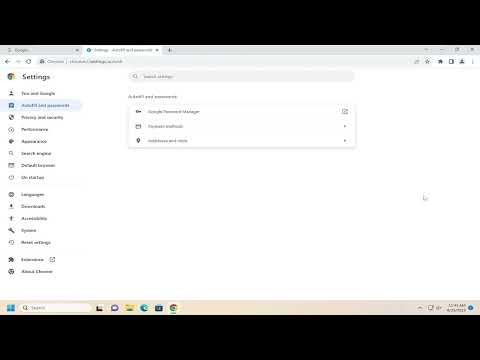
How To Delete Saved Passwords in Google Chrome [Guide]

Перейдите в раздел Автозаполнение и выберите Пароли.

Как посмотреть, удалить, сделать экспорт, импорт паролей в Хром/Chrome
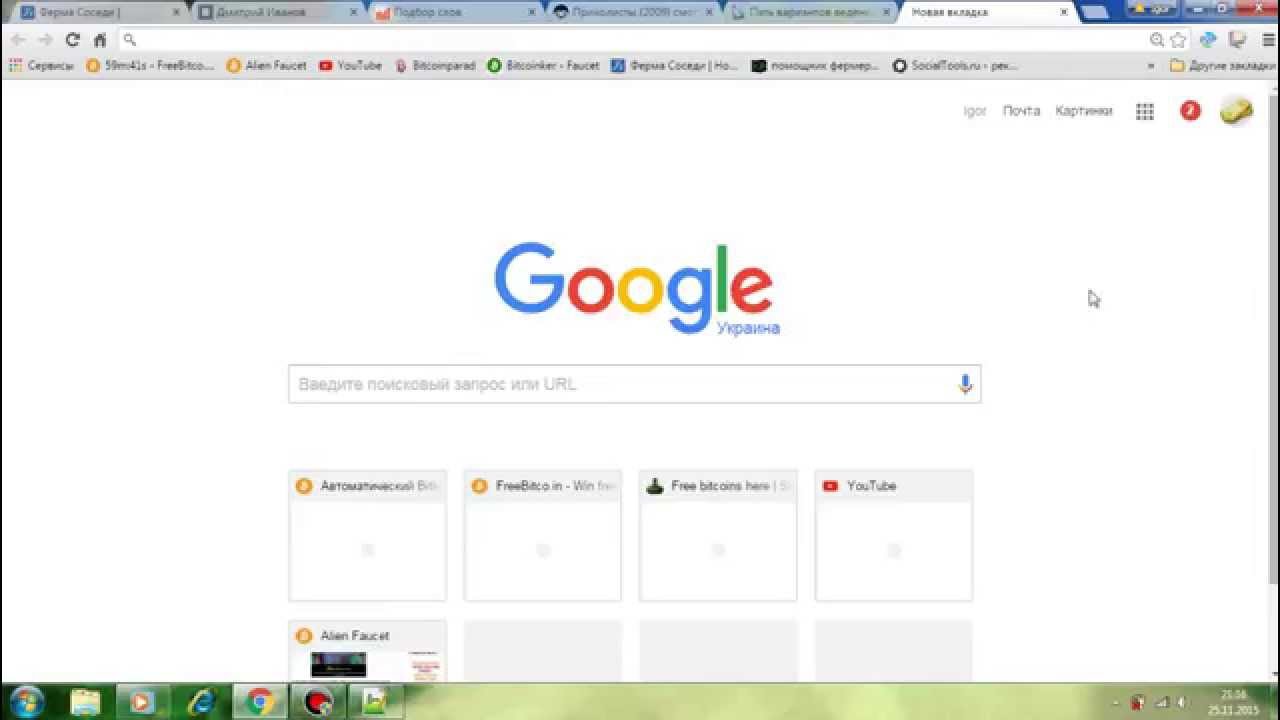
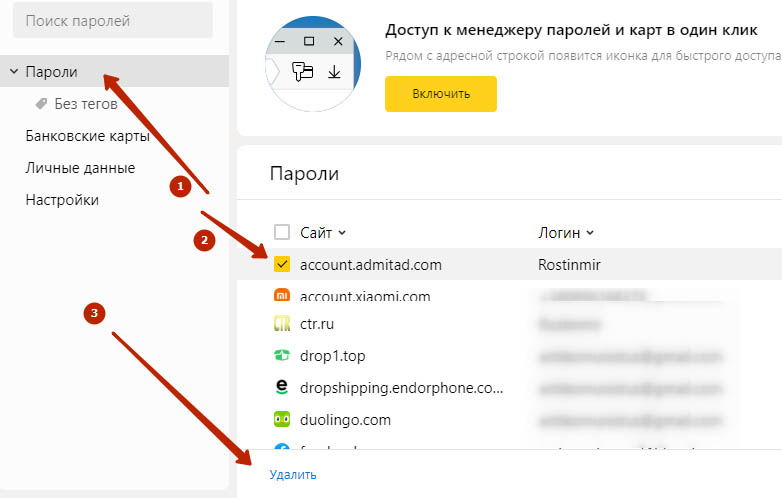
Найдите нужный логин и пароль в списке сохраненных данных.

Как удалить пароли с браузера Google Chrome
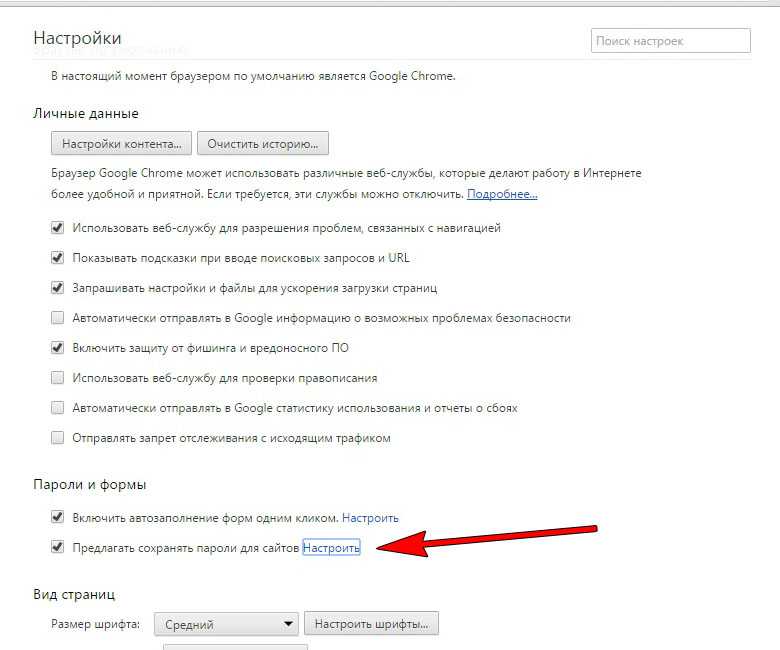
Нажмите на значок с тремя точками рядом с нужной записью и выберите Удалить.

Как посмотреть пароли в Хроме на компьютере, а так же удалить, сделать экспорт и импорт
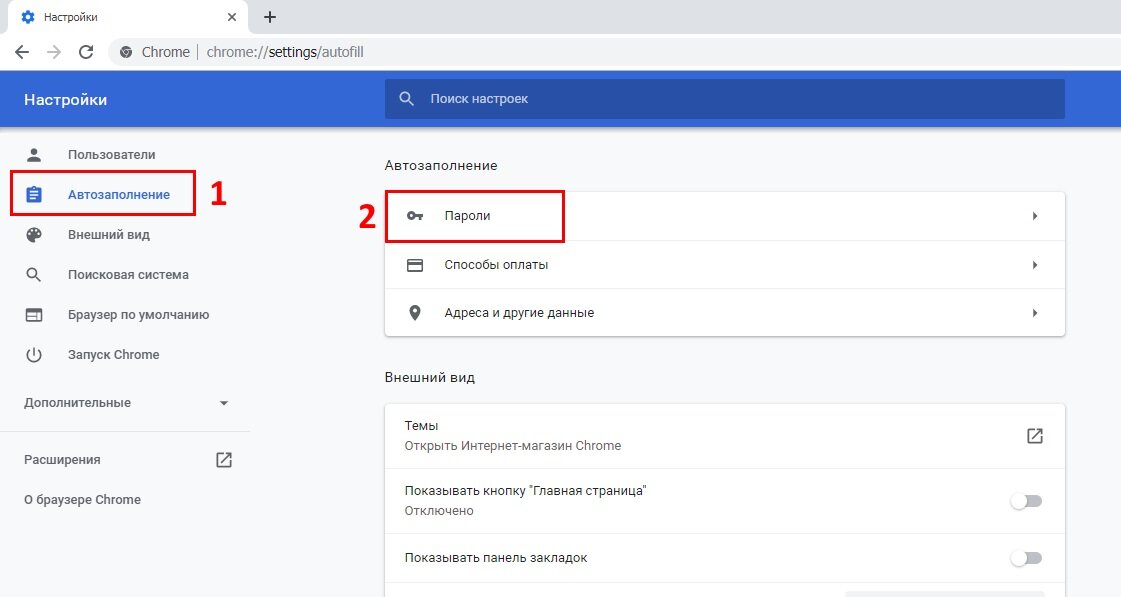
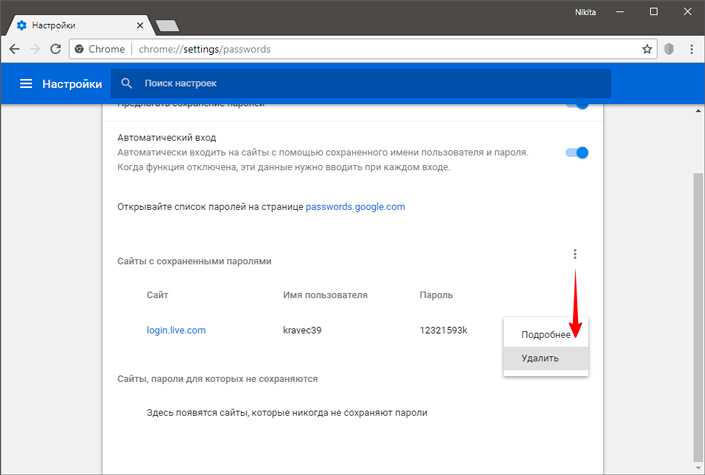
Для удаления всех паролей сразу, нажмите Удалить все в верхней части страницы Пароли.
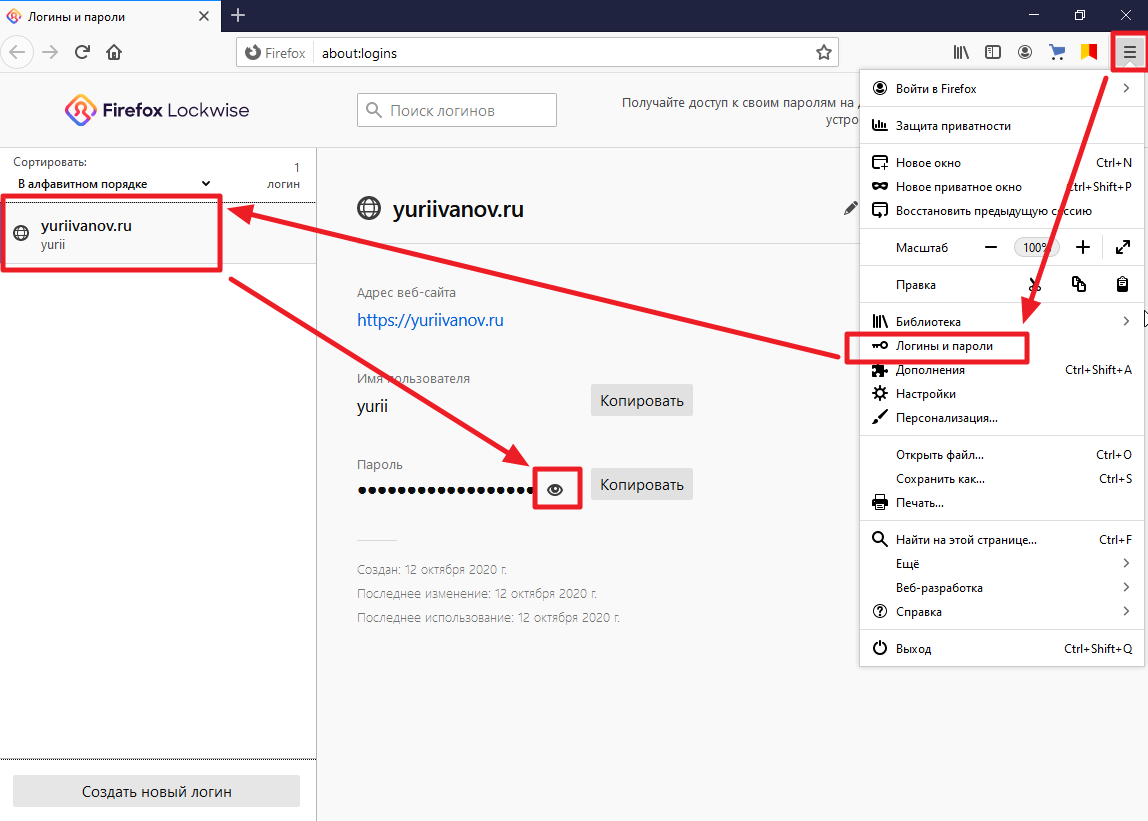
Подтвердите свое действие, нажав Удалить в появившемся окне подтверждения.

Где Посмотреть и Как Удалить Сохранённые Пароли в Google Chrome / Где в Гугл Хром Хранятся Пароли

Для большей безопасности, регулярно проверяйте и обновляйте сохраненные пароли.

Как удалить сохранённый логин из браузера Google chrome

Менеджер паролей не работает 2024 -- Менеджер паролей Сохранить пароль не показывает проблему 2024


Используйте менеджер паролей для хранения ваших логинов и паролей в безопасном месте.
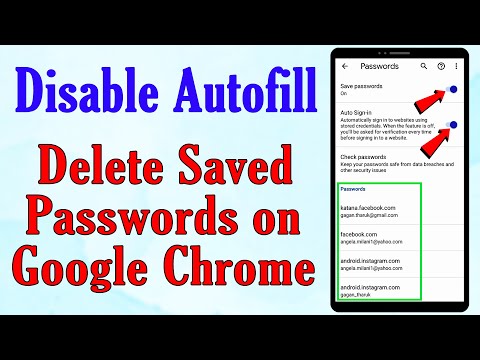
How to delete saved passwords on chrome -- How to Disable Autocomplete -- Clear Autofill Chrome
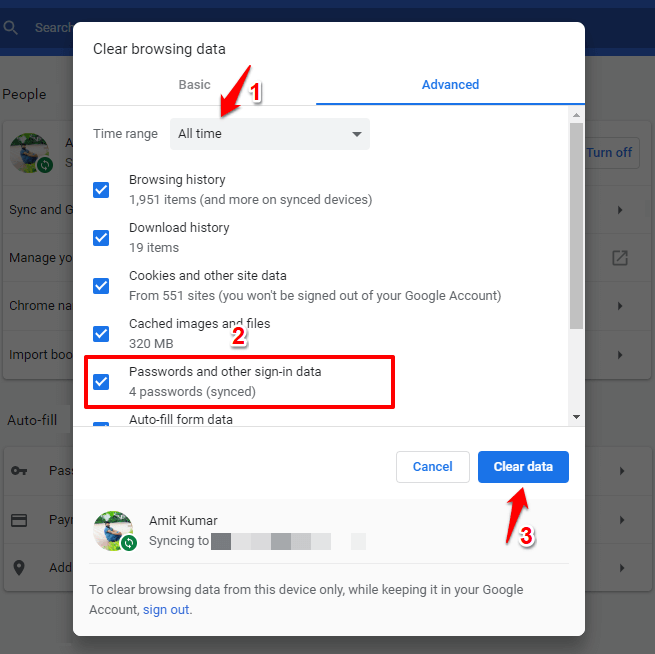
Включите двухфакторную аутентификацию для дополнительной защиты ваших учетных записей.

Сохраненные пароли в Google Chrome: как посмотреть или удалить